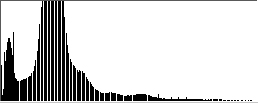Коррекция тонов
Сохранение кривых
На этом работа с кривыми закончена – мы сделали все, что могли, только не печатали пробу. Но прежде чем кнопкой ОК применить к файлу изменения, нажмем Save и сохраним нашу кривую. Мы редактировали копию изображения, поэтому если понадобится внести дополнительные изменения, мы всегда можем вернуться к оригиналу и загрузить эту кривую, чтобы продолжить коррекцию с новой отправной точки.
Увидев печатную пробу, мы, возможно, захотим кое-что исправить. Для этого лучше всего вернуться к оригинальному изображению и модифицировать готовую кривую. Вид гистограммы отредактированного варианта объясняет почему. На гистограмме уже есть пробелы шириной более одного уровня, поэтому вместо того, чтобы еще сильнее растягивать или сжимать оставшуюся информацию, лучше вернуться к исходным 8-битовым данным (см. рис. 6.36).
Настройка резкости перед окончательной компрессией тонов
Каждое сканированное изображение нуждается в настройке резкости. Тема эта настолько богата и сложна, что мы посвятили ей отдельную лекцию. А пока просто доверьтесь нам и перед окончательной компрессией тонов примите предлагаемые нами установки (см. рис. 6.37).
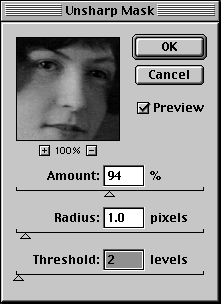
Рис. 6.37. Установки резкости для фотографии маяка и портрета Эллы (В отличие от студийного портрета, который мы намеренно оставляем слегка размытым, поскольку так он вернее передает дух оригинала, изображение маяка нуждается в сильном повышении резкости и выигрывает от этого. Заметьте также, что для маяка мы задали значительно меньший радиус резкости, так как по сравнению с портретом изображение это более детально)
Окончательная компрессия с помощью пипеток
Вы можете пользоваться пипетками как из диалога Levels, так и из Curves, но мы всегда обращаемся к Levels, поскольку его функцию динамического отсечения тонов находим незаменимой. С ее помощью мы проверяем, где находятся детали светов и теней после повышения резкости.
Для минимальных светов мы задали 4-процентную точку (из типографии нам сообщили, что сумеют, пожалуй, воспроизвести 3-процентную, но мы проявим осторожность), а для максимальных теней – 96-процентную.
Изменения, произведенные нами с помощью пипеток, очень малы и вряд ли заметны на глаз, но они позволили точно задать границы тонового диапазона.
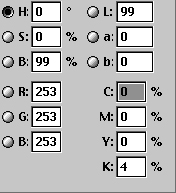
Рис. 6.38. Установка границ печатного диапазона тонов (Если в диалоговом окне Grayscale у вас включен параметр Black Ink, для установки минимальной точки светов и максимальной точки теней просто воспользуйтесь значениями К модели CMYK на палитре цветов Color Picker)
Чудеса тоновой коррекции
Инструментальные средства диалоговых окон Levels и Curves обладают огромной силой и, научившись уверенно работать с ними, вы получаете ключ к овладению возможностями Photoshop. Мы продемонстрировали работу с уровнями и кривыми на примерах серых изображений, но при работе с цветом их роль только возрастает.
увеличить изображение
Рис. 6.39. В качестве исходного значения белой пипетки мы задали 4 процента, потому что это минимальный раз-мер точки, которую воспроизводит наша печатная машина. В раме среднего чердачного окна есть несколько пикселов в диапазоне от 0 до 3 процентов. Мы увеличили эту область, нашли 3-процентный пиксел и щелкнули на нем. Так может остаться очень мало чисто белых участков, зато все светлые области, где есть детали, будут содержать точки. Повторяя этот процесс и для черной пипетки, мы щелкнули на 98-процентном пикселе в самых темных тенях у левого края изображения
увеличить изображение
Рис. 6.40. Портрет Эллы после настройки резкости и градационного преобразования (Нам нужно, чтобы телесные тона содержали точки, а блик на браслете пробивался до белой бумаги, поэтому в качестве исходного цвета мы выбрали 3-процентный пиксел на бусах и определили для него минимальную печатную точку 4 процента. Таким образом единственной областью в печатном оттиске, которая не будет иметь точек, окажется маленький блик на браслете)
Исправляя цвета изображения, вы все так же растягиваете и сжимаете тоновой диапазон 8-битовых каналов, но основная сложность состоит в том, что здесь вам приходится иметь дело с несколькими каналами одновременно. Если вы научились работать с изображениями в градациях серого, вам будет легче освоить технику цветокоррекции, которая рассматривается в следующей лекции.